Xin chào tất cả các bạn , hôm nay mình sẽ hướng dẫn các bạn cách để các bạn có thể active SSL qua mail server hoặc mail hosting.
Video hướng dẫn chi tiết
Bước 1: Đăng nhập vào tài khoản khách hàng ở https://manage.bkhost.vn/
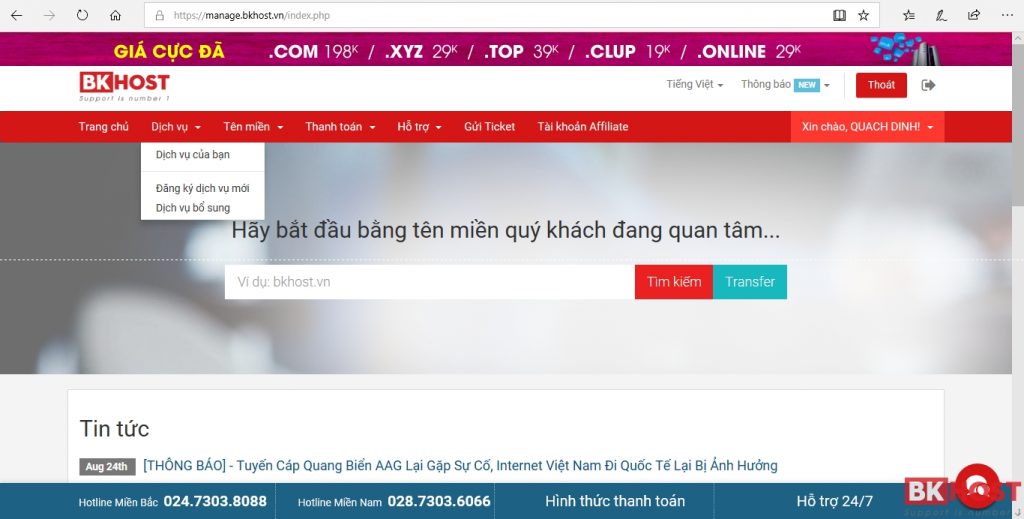
Bước 2:Bắt đầu chọn và active dịch vụ
-Các bạn chọn “Dịch vụ” –>”Dịch vụ của bạn” sẽ có giao diện như hình dưới:
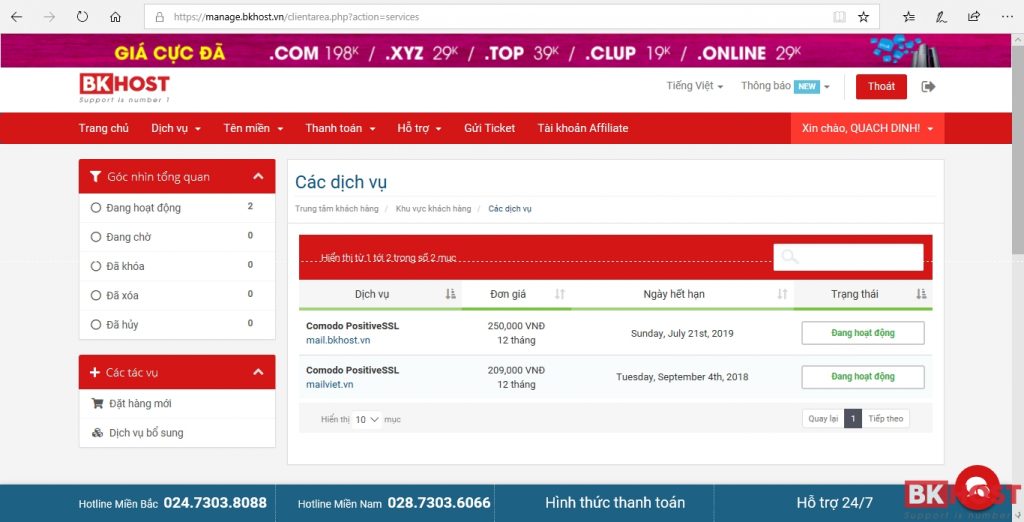
– Chọn gói dịch vụ mà của các bạn đã đăng ký,kéo xuống chọn “Configure Now“
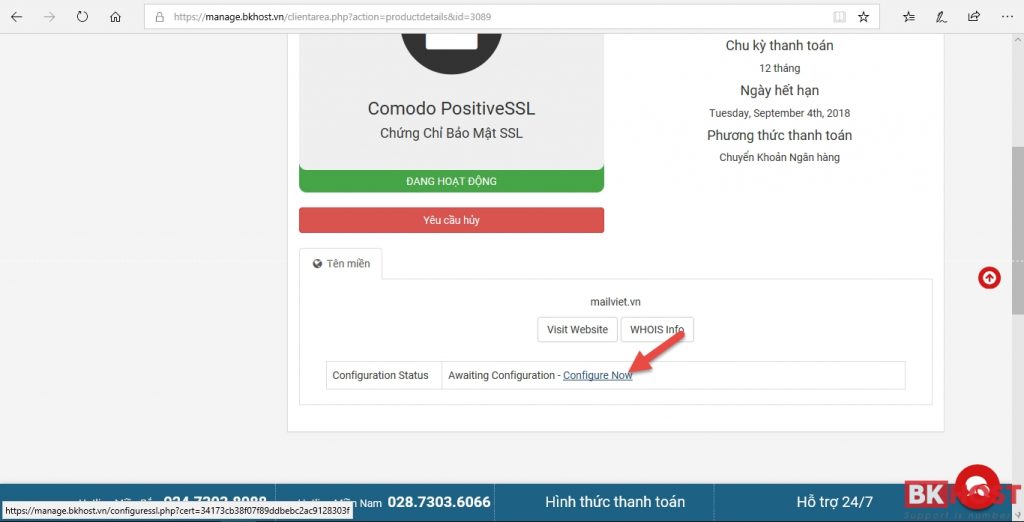
– Sau khi chọn sẽ có giao diện hiển thị như hình dưới:
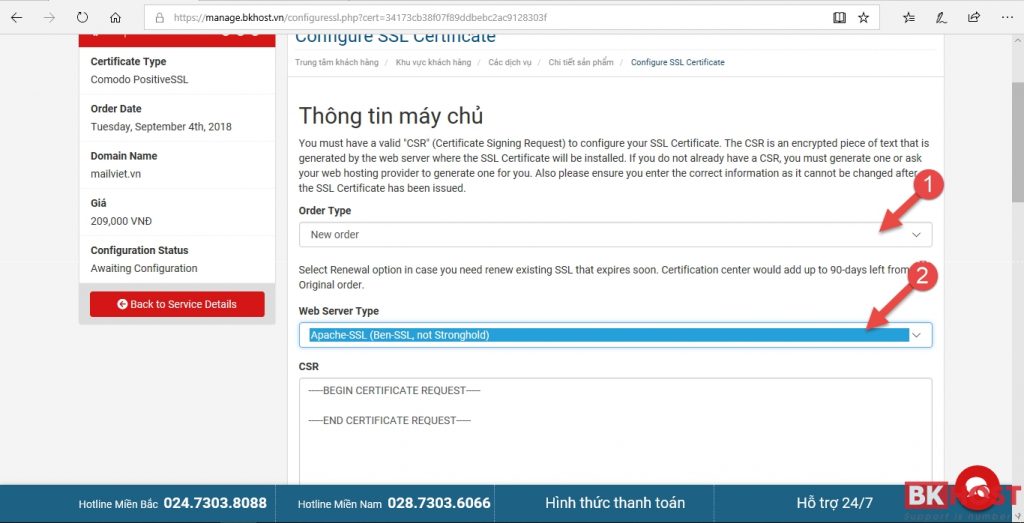
– Các bạn chọn như hình:
1: Chọn “New order“
2:Chọn “Apche SSL“
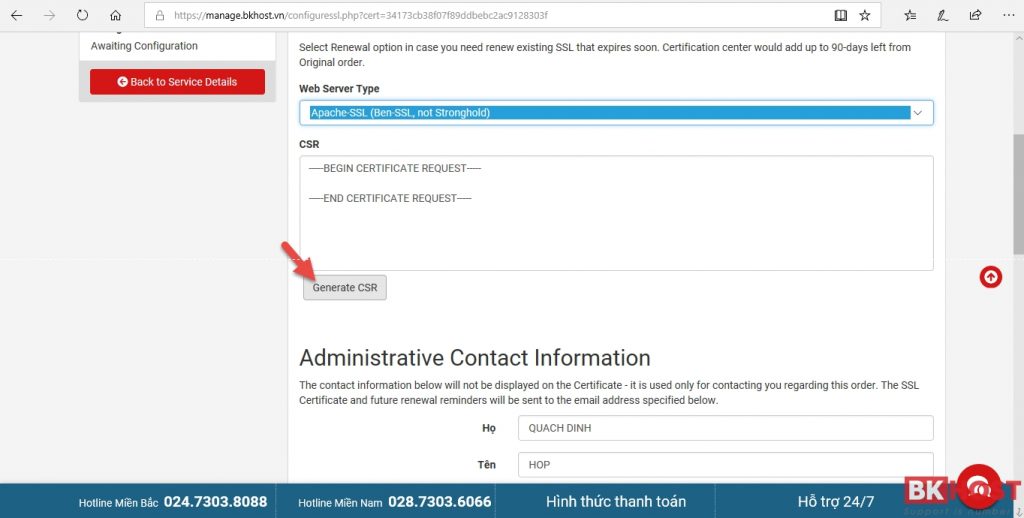
Sau khi hoàn thành phần trên clicl vào “Generate CSR“
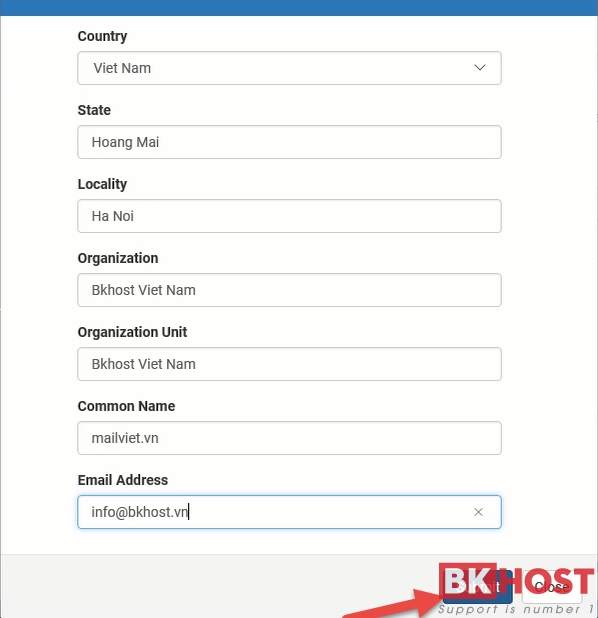
– Các bạn điền giống như trong hình nhưng lưu ý:
+Phần “Common Name” các bạn điền domail (tên miền) của các bạn muốn đăng ký SSL ( ở đây mailviet là domail mình muốn cài ssl)
+Phần” Email address “các bạn điền email của mình vào
Sau khi điền chính xác đầy đủ thông tin các bạn click vào “Đồng ý” để hoàn tất
Ra ngoài giao hiện hiển thị các bạn kéo xuống và điền đầy đủ thông tin của các bạn giống như hình dưới:
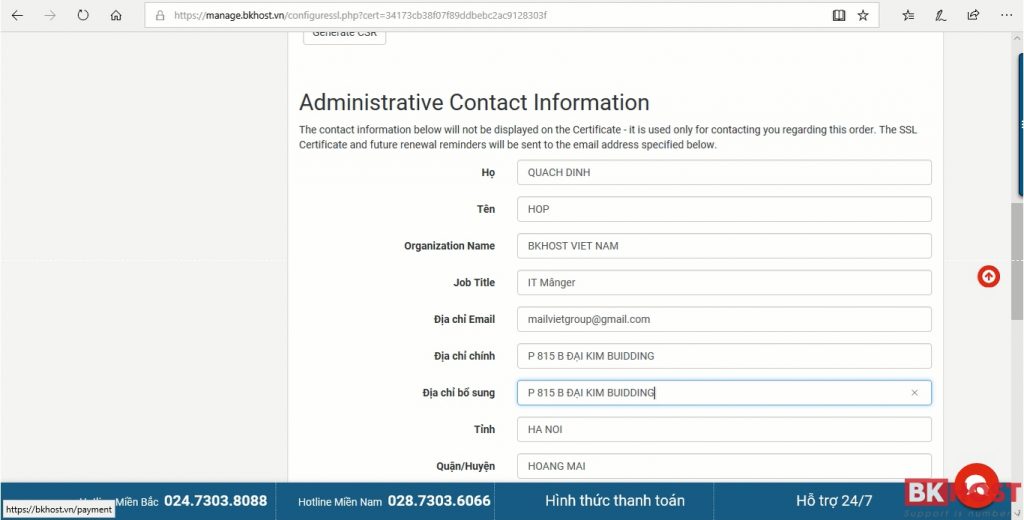
Hoàn thiện xong các bạn chọn “Sử dụng” ở phía dưới để tiếp tục sẽ hiển thị ra giao diện như sau:
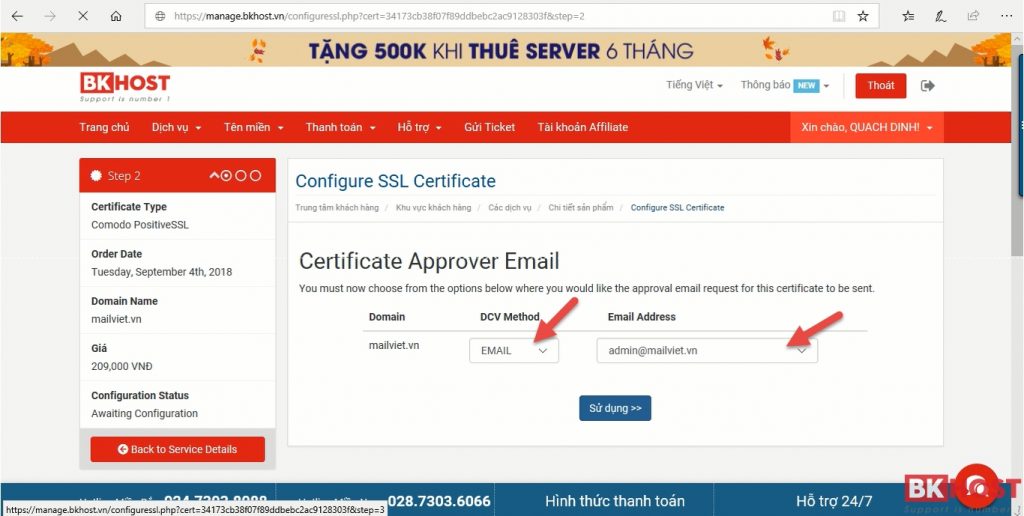
-Ở đây các bạn chọn Email ở phần DCV Method và điền mail server hoặc mail hosting có dạng admin@têndomail( ở đây mail của mình là admin@mailviet.vn) vào Email address
Chú ý : Nếu là mail hosting thì các bạn cần tạo mail theo đúng dạng admin@tên doamil thì hãng comodo mới chấp nhận gửi key về cho bạn
Sau khi điền xong thong tin của bạn các bạn click vào phần ” Sử dụng”
-Các ban đăng nhập vào mail server hoặc mail hosting các bạn vừa điền ở phần trên , sẽ nhận được mail từ hãng gửi đến có thông tin như hình dưới, các bạn click vào phần khoanh đỏ như hình
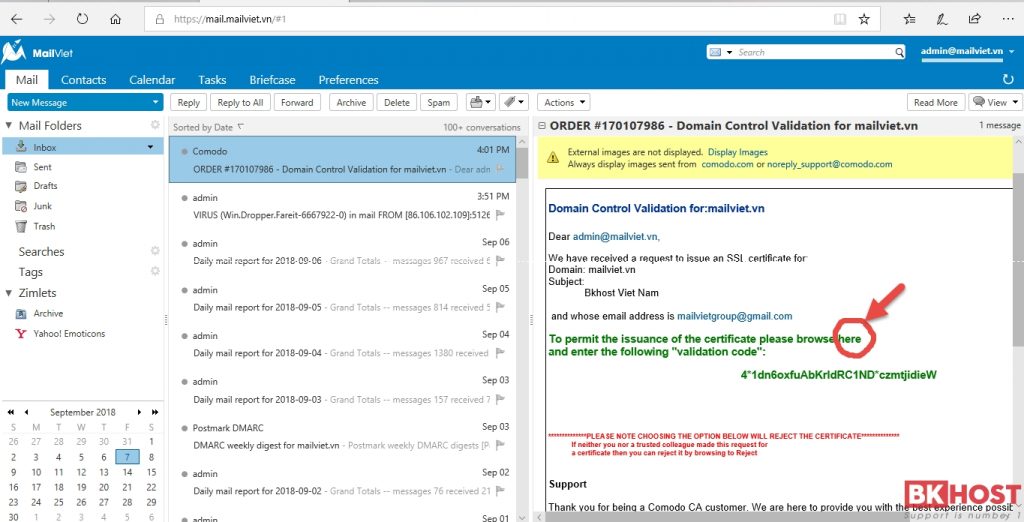
-Sau khi click vào phần “Here” thì sẽ tự động mở ra một trang có giao diện như sau :

Các bạn copy key ở mail mà hãng gửi cho rồi pase vào ô như hình và click vào “Next”
Sau đó các bạn chọn “Close Window” như hình dưới:
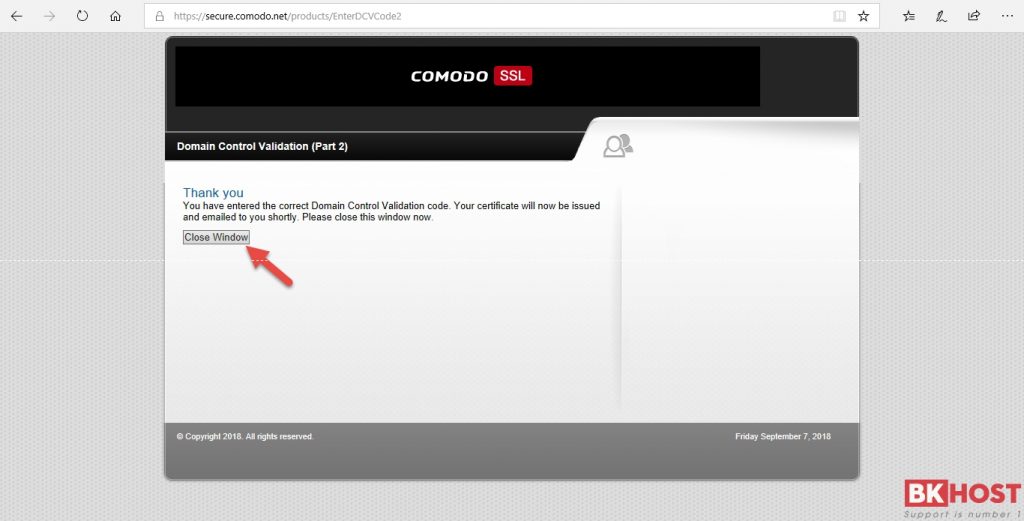
-Các bạn reset lại trang https://manage.bkhost.vn/ sẽ có giao diện như hình:
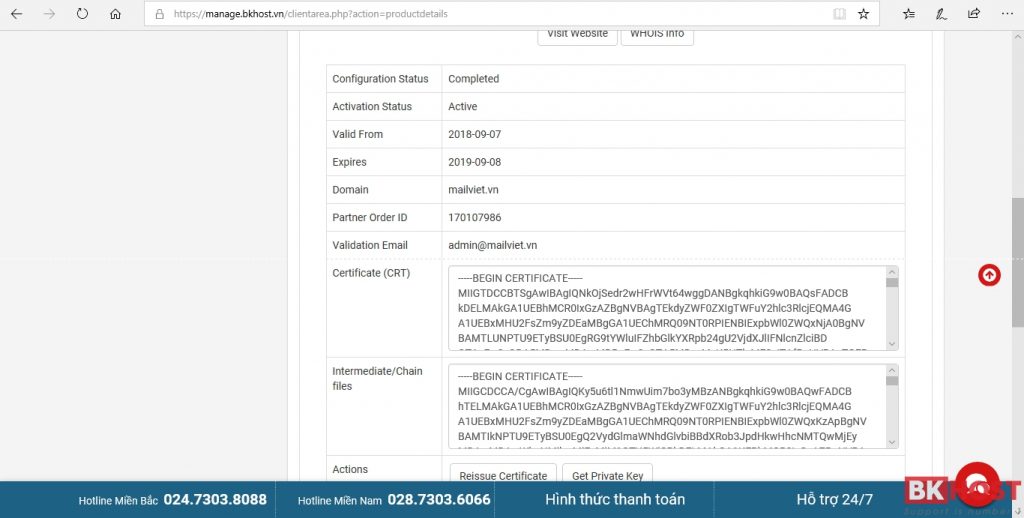
Kéo xuống chọn “Get Private key”
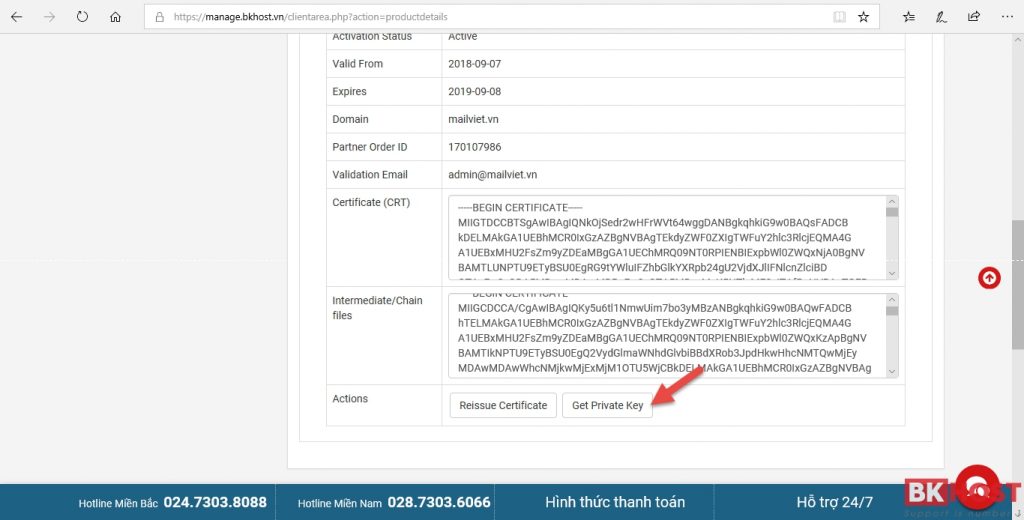
Copy toàn bộ Private key
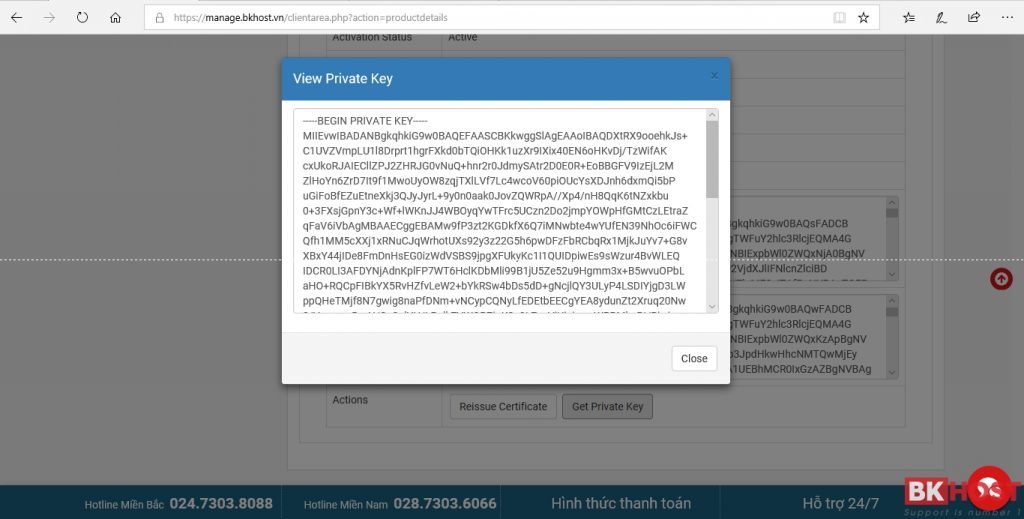
-Tiếp theo các bạn đăng nhập vào tải khoản quản trị hosting của bạn và kéo xuống dưới chọn phần “SSL/TLS”
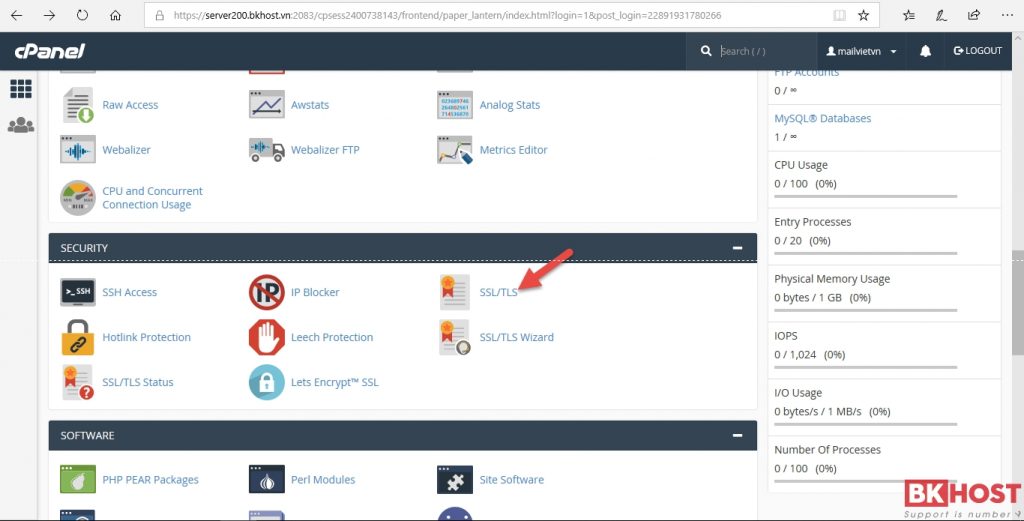
-Tiếp đó các bạn chọn phần đầu tiên
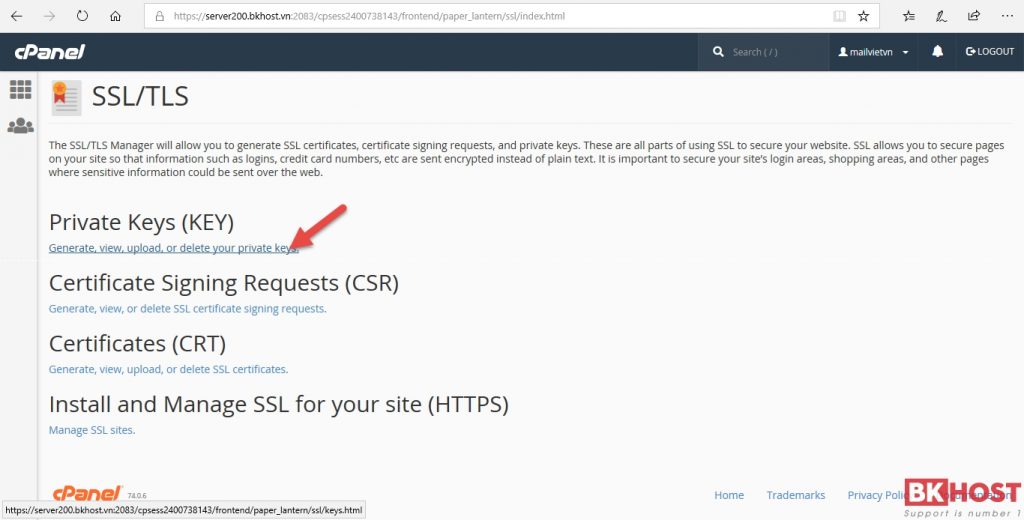
-Pase Private key vừa copy được ở phần trên vào như hình
1: Private key
2: Mô tả của bạn
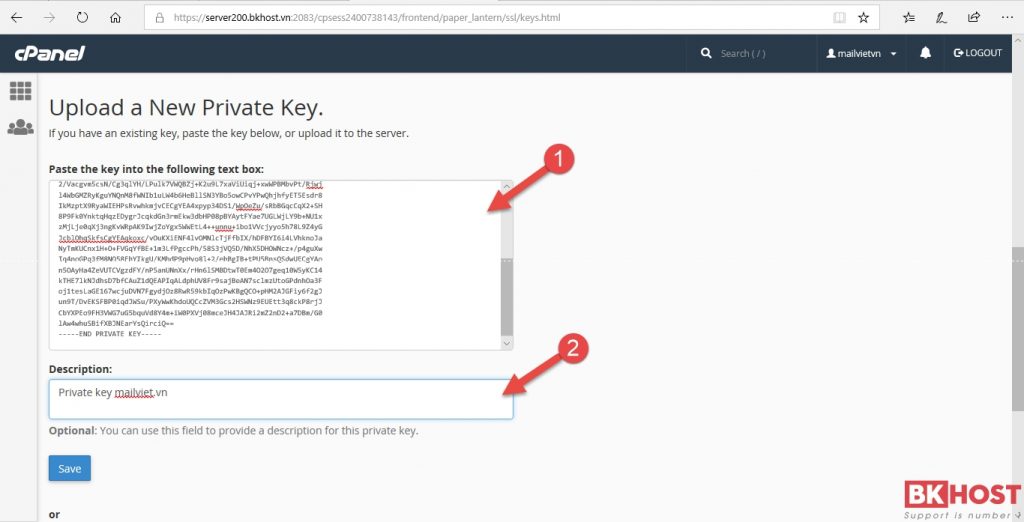
Chọn”Save” để hoàn thiện. Sau đó back ra ngoài
-Quay lại trang manager sao chép CRT
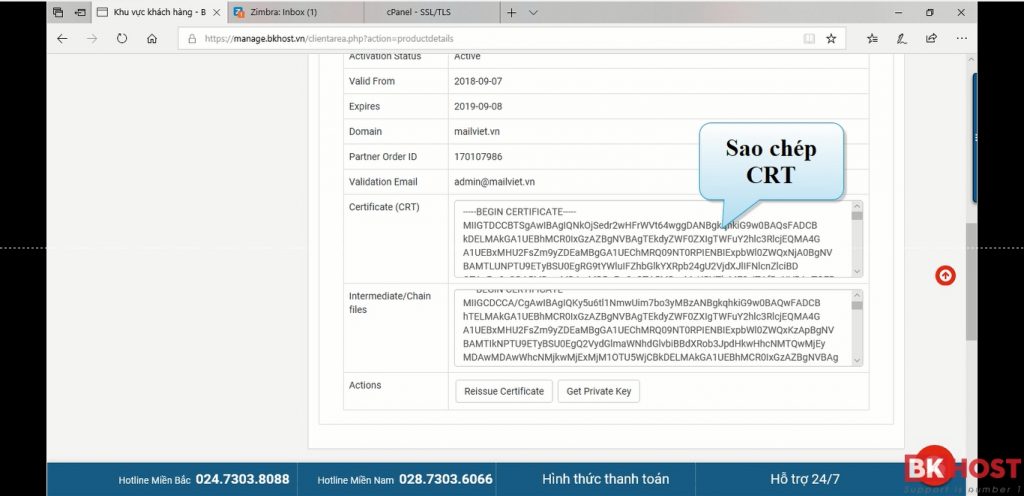
-Vào hosting chọn CRT
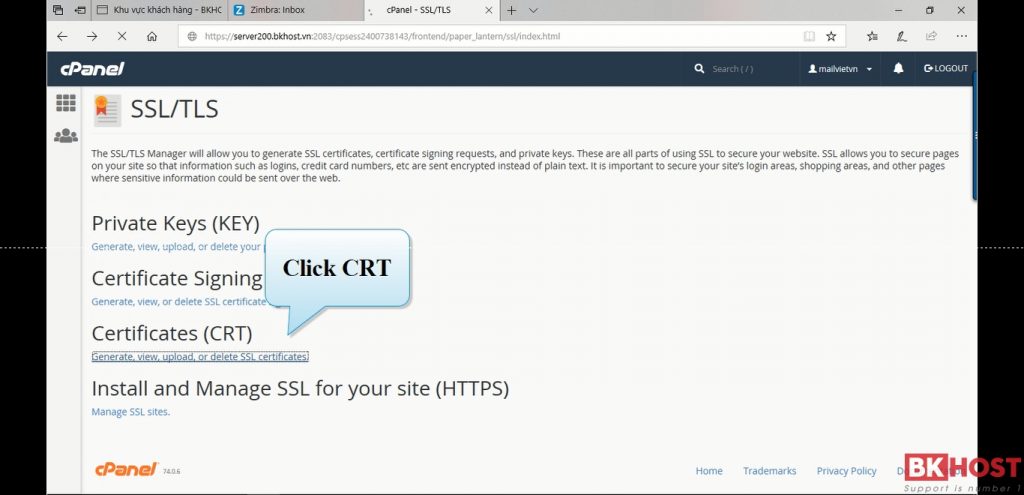
Pase key CRT vừa copy vào như hình :
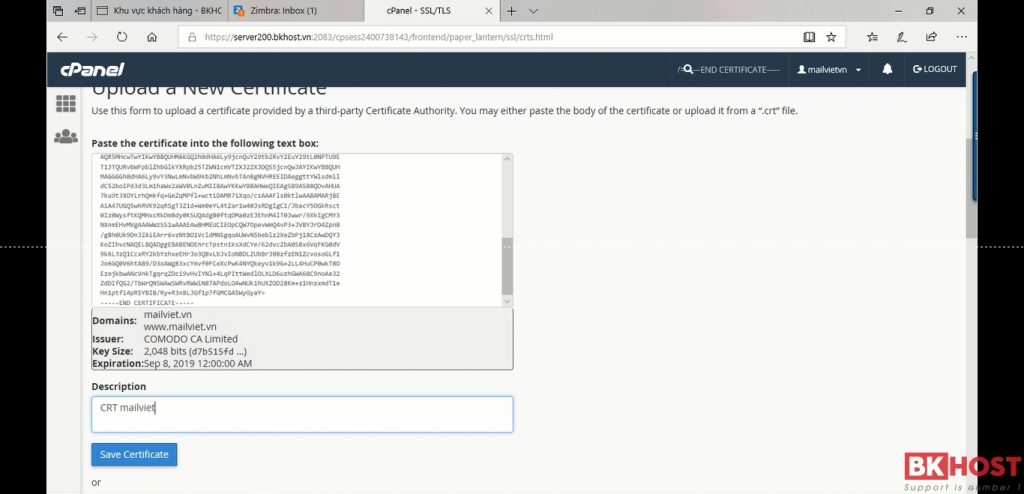
Click vào “Save Certificate” sau đó back ra ngoài
-Chọn Install
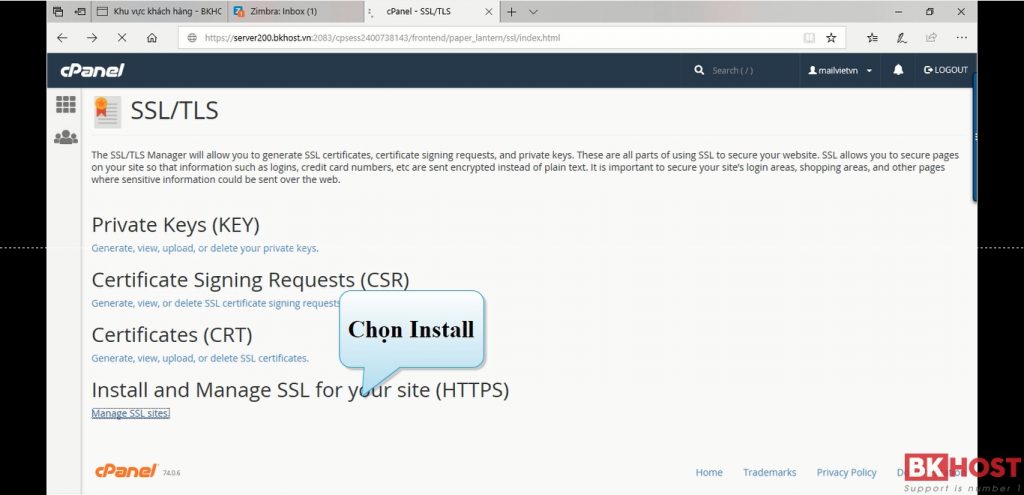
Thực hiện các bước như hình:
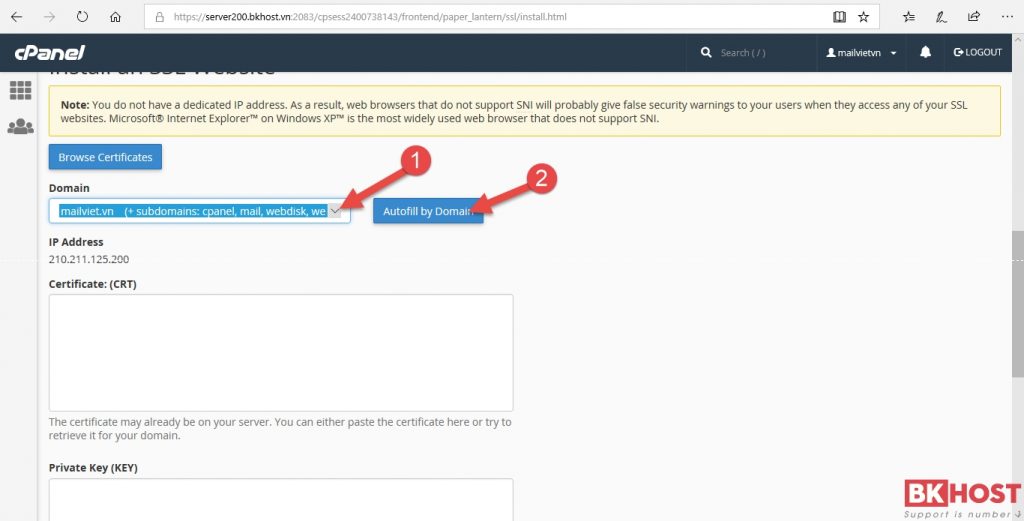
1: Chọn domail của bạn
2: Chọn auto
-Sau đó chọn “Install” như hình dưới
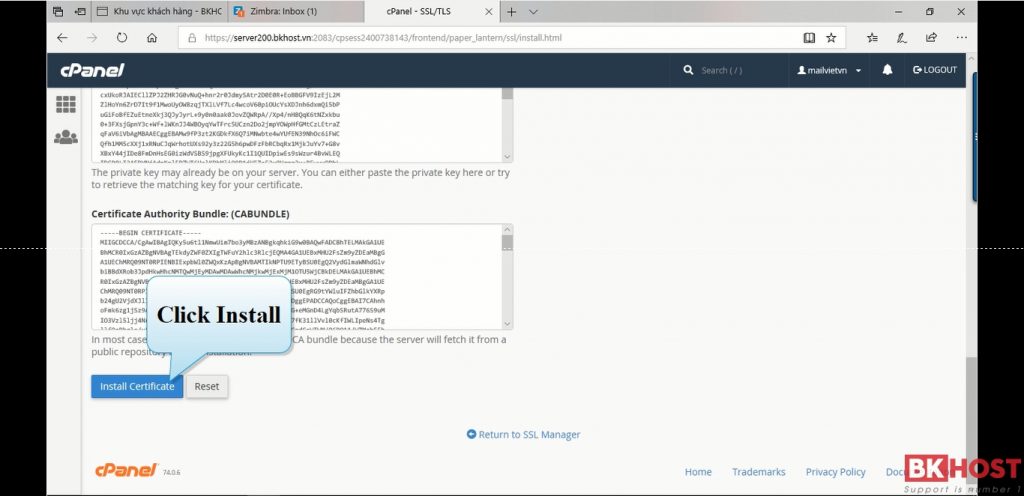
Chọn “OK”
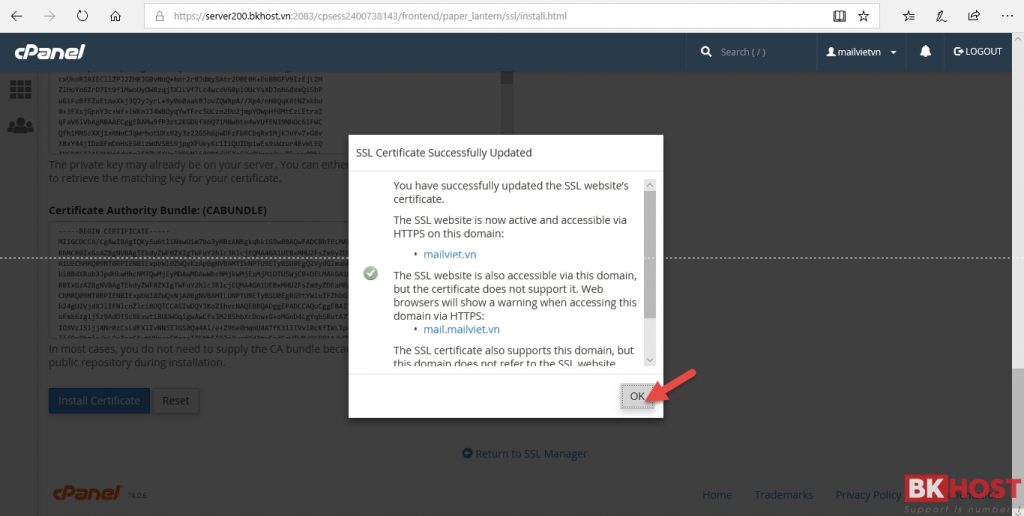
Bước 3: Tiếp theo các bạn thực hiện update https trong code của mình là hoàn thành
-Sau khi hoàn thành sẽ có giao diện như sau:
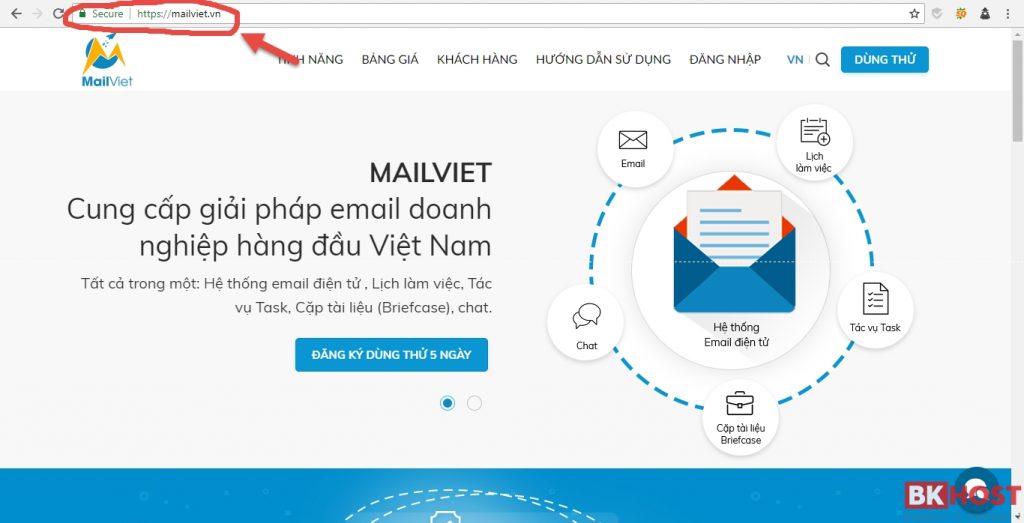
Chúc các bạn thành công.



